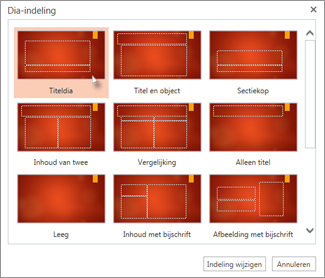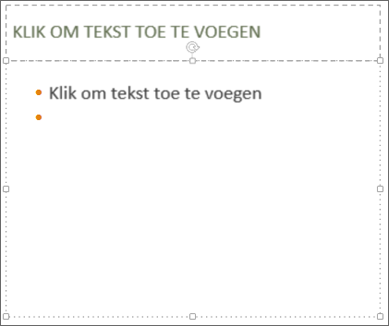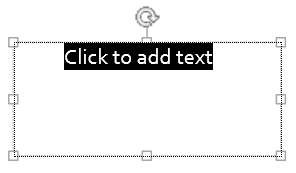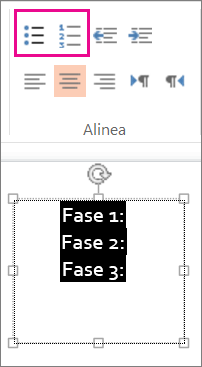Opmerking: We willen u graag zo snel mogelijk de meest recente Help-inhoud in uw eigen taal bieden. Deze pagina is automatisch vertaald en kan grammaticale fouten of onnauwkeurigheden bevatten. Wij hopen dat deze inhoud nuttig voor u is. Kunt u ons onder aan deze pagina laten weten of de informatie nuttig voor u was? Hier is het Engelstalige artikel ter referentie.
De eenvoudigste manier om te zetten opsommingstekens op een dia is een indeling met tijdelijke aanduidingen voor deze kiezen. Maar als u al een andere indeling gebruikt, kunt u opsommingstekens in een tekstvak plaatsen. In dit artikel worden beide manieren: een dia-indeling met tijdelijke plaatsaanduidingen die als opsommingstekens zijn opgemaakt, of door een tekstvak invoegen en opmaken van de tekst als opsommingstekens.
Een dia-indeling gebruiken met tijdelijke plaatsaanduidingen die als opsommingstekens zijn opgemaakt
-
Ga naar het tabblad Start en klik op Indeling.
-
Kies een van de volgende dia-indelingen met tijdelijke plaatsaanduidingen die als opsommingstekens zijn opgemaakt:
-
Titel en object
-
Inhoud van twee
-
Vergelijking
-
Inhoud met bijschrift
-
-
Klik op Indeling wijzigen.
-
Klik op de tijdelijke aanduiding (Klik om tekst toe te voegen) en voer de tekst in.
Een tekstvak invoegen en de tekst opmaken als opsommingstekens
-
Ga in willekeurige dia-indeling naar het tabblad Invoegen en klik op Tekstvak.
-
Ga terwijl Klik om tekst toe te voegen is geselecteerd naar het tabblad Start en klik op Opsommingstekens of Nummering om een symbool of genummerd opsommingsteken te kiezen.